怎么给office2010更换新激活密钥|安装激活office2010密钥的操作方法
发布时间:2019-10-08 11:05:16 浏览数: 小编:wenxiang
在小编的多次分享office2010产品密钥情况下,已经有很多用户成功激活好office2010了,但是也有一些用户有了office2010激活密钥,也没有激活好office2010,原因就是不知道怎么在电脑上更换office2010的激活密钥,小编了解之后,马上就去给大家整理了一份,在电脑上更改office2010激活密钥的方法,现在不会的用户,可以用小编的方法去操作即可。
操作方法:
新建一个Word文档,双击打开

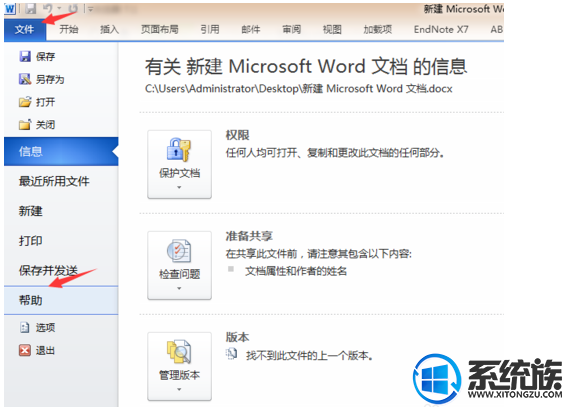
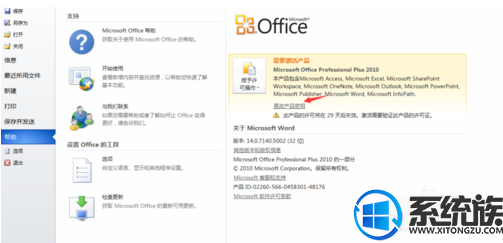
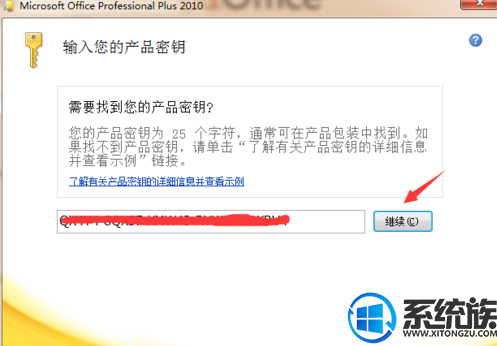
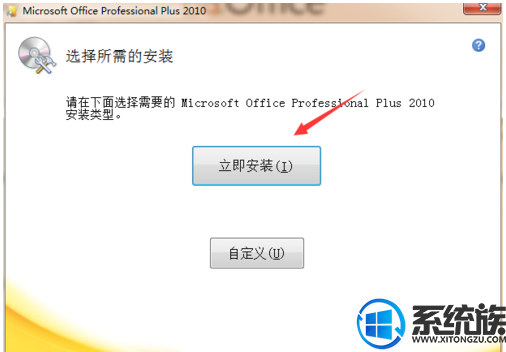
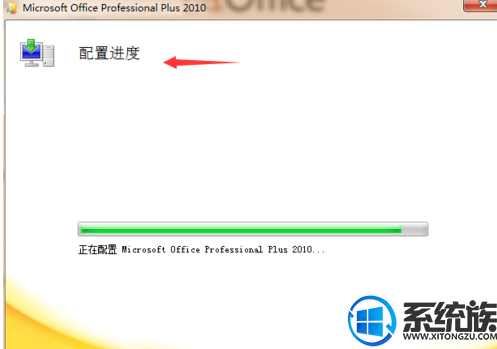
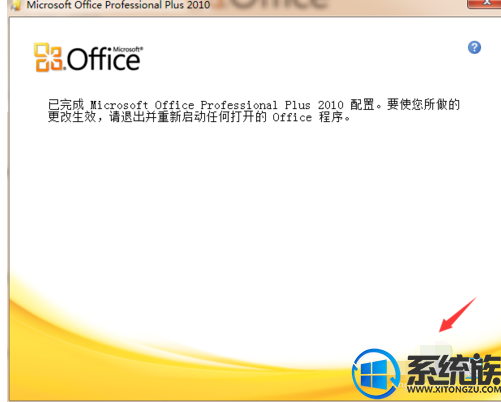
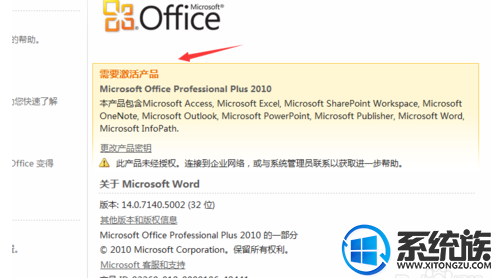
推荐:正版office2010/Win7企业版64位绿色永久激活工具
以上就是关于给office2010更换激活密钥的操作方法,大家如果不知道怎么操作的话,可以按照上面的步骤进行操作,希望本篇教程可以帮到大家。了解其他相关教程文章,请来系统族搜索查看。
操作方法:
新建一个Word文档,双击打开

点击文件菜单,选择帮助
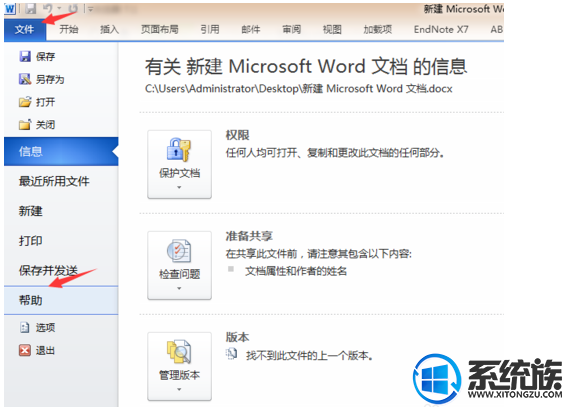
点击更改产品密钥
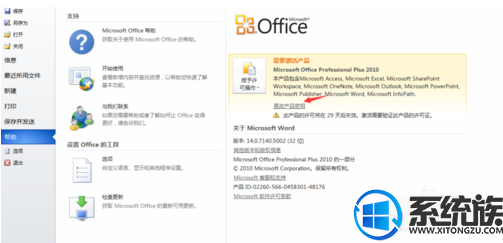
输入正确的产品密钥,点击继续
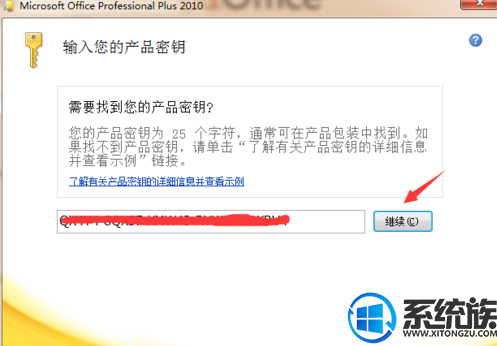
点击立即安装,等待配置
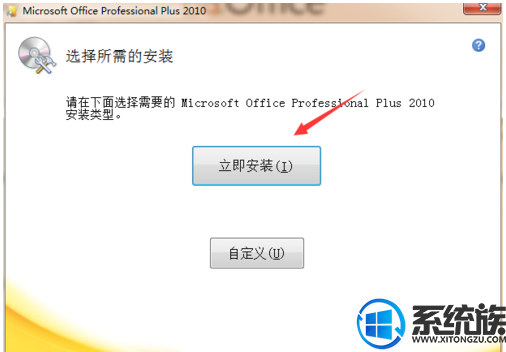
配置成功,点击关闭
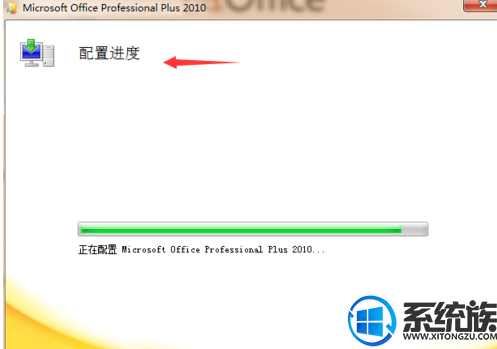
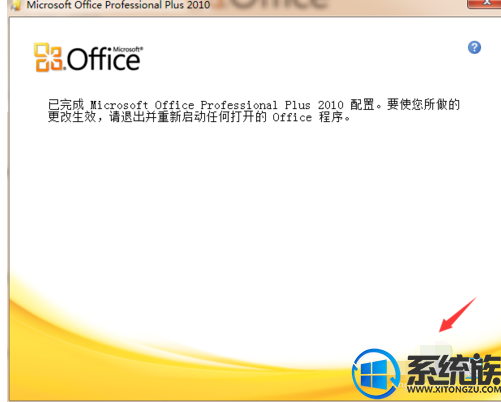
激活成功
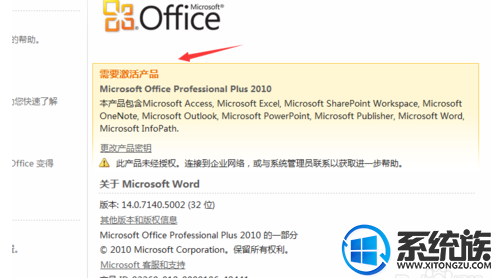
推荐:正版office2010/Win7企业版64位绿色永久激活工具
以上就是关于给office2010更换激活密钥的操作方法,大家如果不知道怎么操作的话,可以按照上面的步骤进行操作,希望本篇教程可以帮到大家。了解其他相关教程文章,请来系统族搜索查看。



















